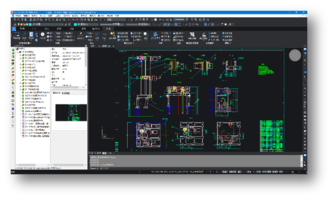【干货】AutoCAD图纸案例-小米logo的制作(图纸案例074期)
文章亮点
- 作者优秀
- 从业CAX行业时间10年及以上/特邀专家/独家讲师
- 内容充实
- 工程案例
- 平台推荐
- 主编推荐/内容稀缺/全网独家
导读:近期小米SU7汽车发布,上市仅4分钟大定订单就突破了1万台,7分钟突破2万台,27分钟大定订单更是达到了5万台!这在中国汽车行业中可谓是“前无古人后无来者”,雷军打破了汽车界新车预售的天花板。国产各种汽车品牌的崛起也使国人可以用最低的价格购买到自己最心仪的汽车,本期邵老师就带大家致敬雷总,利用CAD绘制一下小米的logo标志。

具体绘制过程:

步骤3:创建倒圆角,选择倒圆角命令,将方形四个角(选择多段线类型)倒半径为35的圆角。

步骤4:创建偏移构造线1,选择构造线命令,将方形得到左右竖直线向内偏移20。

步骤5:创建偏移构造线2,选择构造线命令,将方形得到上下水平线向内偏移31。

步骤6:创建偏移构造线3,选择构造线命令,将左侧竖直构造线向右偏移43,将右侧构造线向左偏移10。

步骤7:利用创建的构造线绘制图所示的矩形。

步骤8:利用删除命令删除所有构造线。

步骤9:创建偏移构造线4,选择构造线命令,将内部左侧矩形的左右直线向内偏移9,将上方水平直线向内偏移8。

步骤10:利用创建的构造线绘制图所示的矩形。

步骤11:利用删除命令删除所有构造线。

步骤12:利用修剪命令修剪不需要的对象。

步骤13:创建偏移构造线5,选择构造线命令,将步骤10创建矩形的左右两根竖直直线向内偏移7.5,将上方水平直线向内偏移6.5。

步骤14:利用创建的构造线绘制图所示的长度为10宽度为23.5(由于Y方向向下,所以输入时输入负值)的矩形。

步骤15:利用删除命令删除所有构造线。

步骤16:创建倒圆角,选择倒圆角命令,圆角半径为16。

步骤17:创建倒圆角,选择倒圆角命令,圆角半径为7。

步骤18:创建图案填充角,选择图案填充命令,选取solid图案类型,图案颜色选择R254 G140 B0 颜色。

【干货】柔性波纹管制作(图纸案例062期) 【干货】SolidWorks 使用技巧-自动化装配技术(图纸案例063期) 【干货】Solid Works固定座模型案例讲解(图纸案例064期) 【干货】AutoCAD 绘图案例之爱心花环(图纸案例065期) 【干货】Solid Works曲轴案例讲解(图纸案例066期) 【干货】Solidworks 图纸案例-金元宝的制作(图纸案例067期) 【干货】Solidworks 图纸案例-大红灯笼的制作(图纸案例068期) 【干货】AutoCAD参数化绘图(图纸案例069期) 【干货】AutoCAD制作电子公章(图纸案例070期) 【干货】SolidWorks图纸案例-娃哈哈纯净水瓶的制作(图纸案例071期) 【干货】SolidWorks图纸案例-啤酒瓶盖的制作(图纸案例072期) 【干货】SolidWorks图纸案例-儿童拨浪鼓的绘制(图纸案例073期)
登录后免费查看全文
附件
著作权归作者所有,欢迎分享,未经许可,不得转载
首次发布时间:2024-04-15
最近编辑:27天前
作者推荐
还没有评论